概要
このガイドでは、「固定資産台帳」画面で固定資産を新規追加・複製・編集・削除・訂正する方法についてご説明します。
対象ページ
対象のお客さま
マネーフォワード クラウド固定資産を「経理担当者」または「総務担当者」権限でご利用中のお客さま
※「システム管理者」「一般利用者」「監査」のいずれかの権限の場合は画面の閲覧のみ可能です。
目次
固定資産の新規追加
手動で1つずつ新規追加する方法
- 「固定資産台帳」画面右上の「新規追加」ボタンをクリックします。

- 「固定資産登録」画面で必要な情報を入力し、画面右下の「登録」ボタンをクリックします。
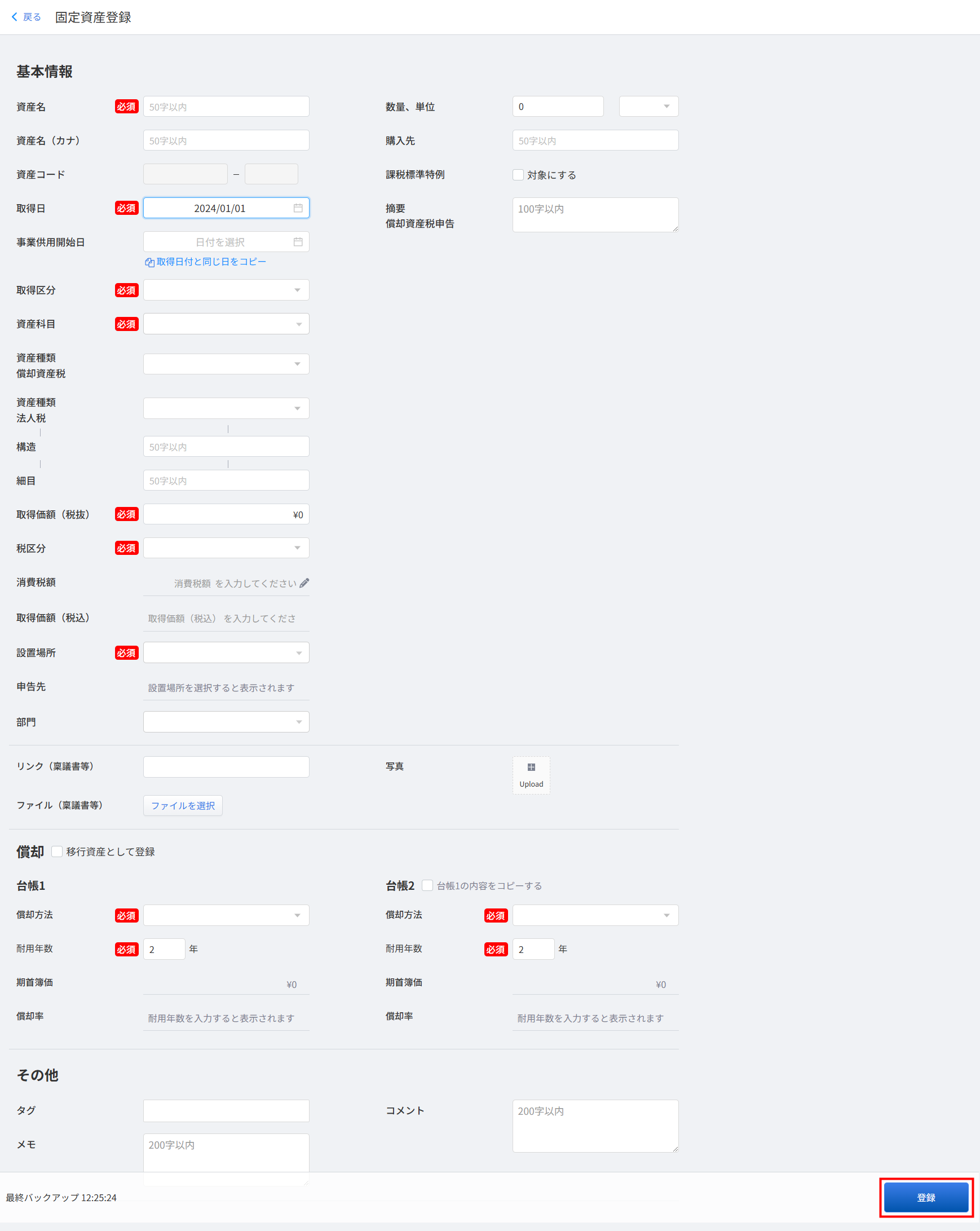
CSVファイルをインポートして一括で追加する方法
「固定資産台帳」画面右上の「インポート」ボタンをクリックすると、CSVファイルをインポートして複数の資産を一括追加できます。
操作方法の詳細は以下のガイドをご参照ください。
固定資産のインポート・エクスポート
固定資産の複製
- 「固定資産台帳」画面で複製する固定資産の右端にある縦三点リーダーをクリックし、「複製」を選択します。
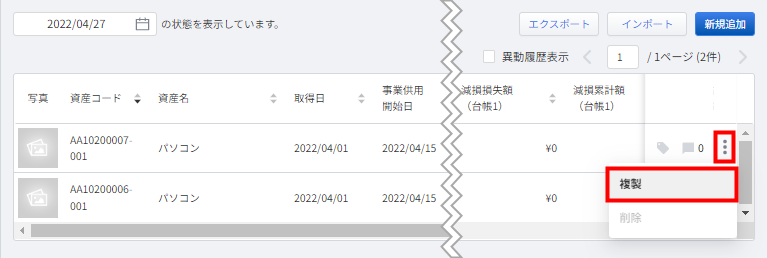
- 複製元の情報が反映した「固定資産登録」画面が表示されます。
各項目を確認し、必要に応じて編集します。
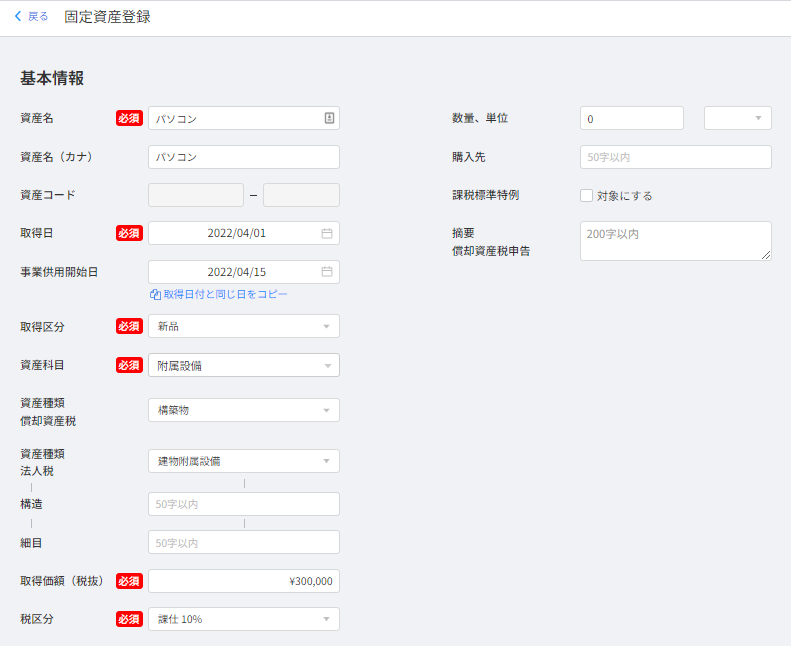
- 画面右下の「登録」ボタンをクリックします。
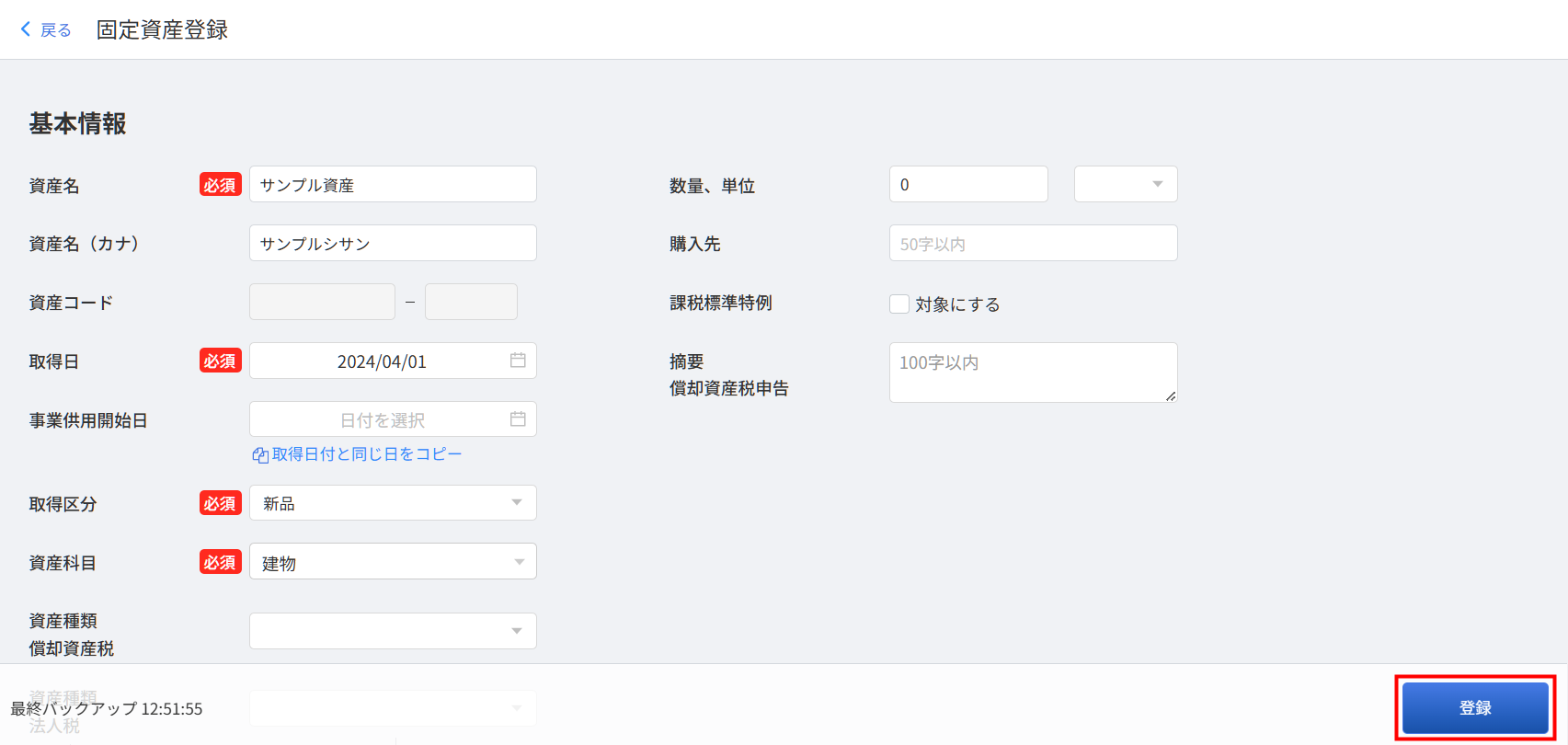
固定資産の編集
操作手順
- 「固定資産台帳」画面で編集する固定資産を選択します。
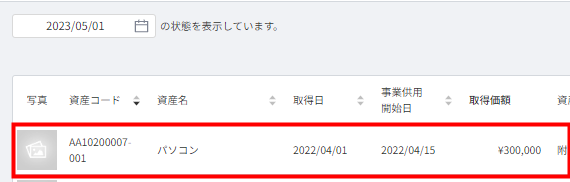
- 選択した固定資産の詳細画面が表示されます。
画面右上の「編集」ボタンをクリックします。
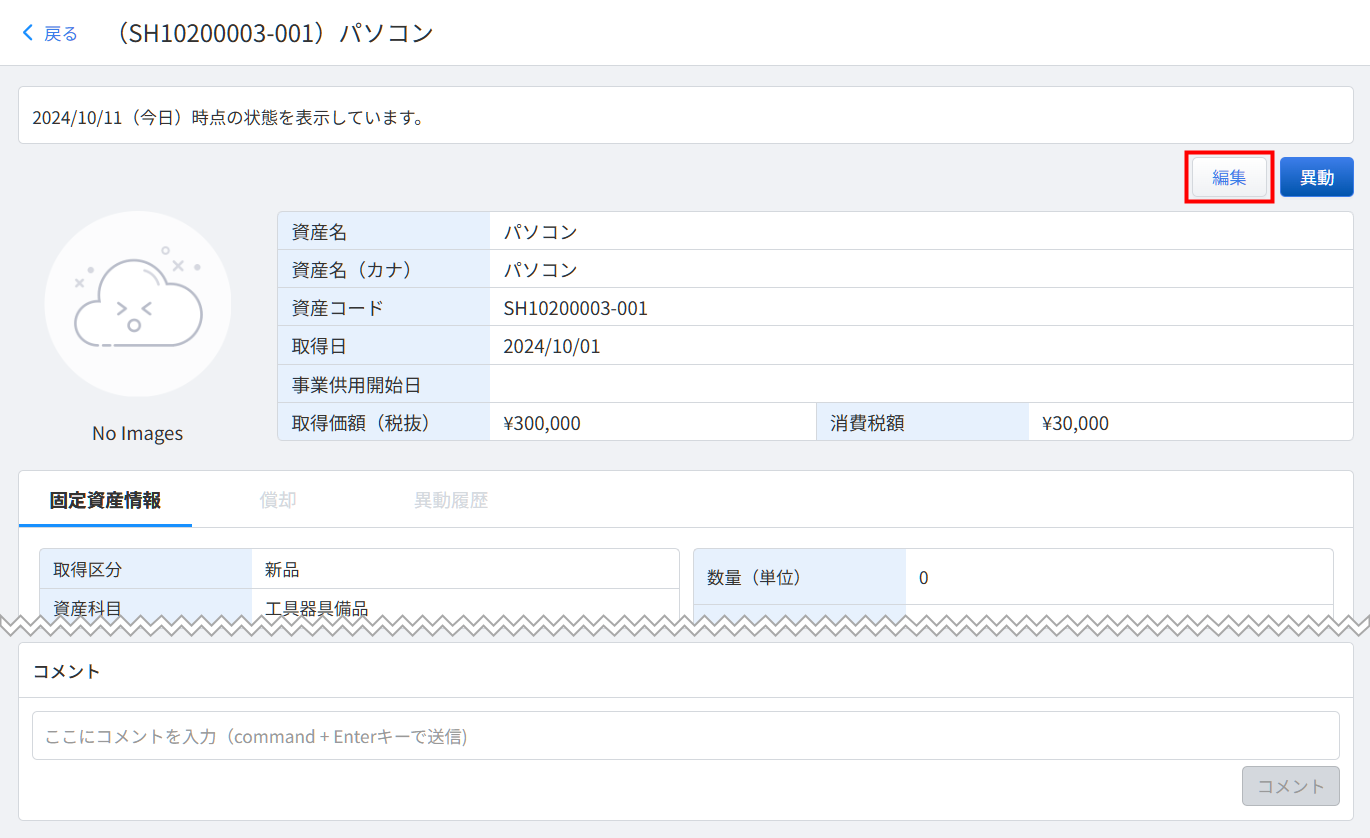
- 「固定資産編集」画面で内容を編集し、「編集適用開始日」に適切な年月日が表示されていることを確認して「登録」ボタンをクリックします。
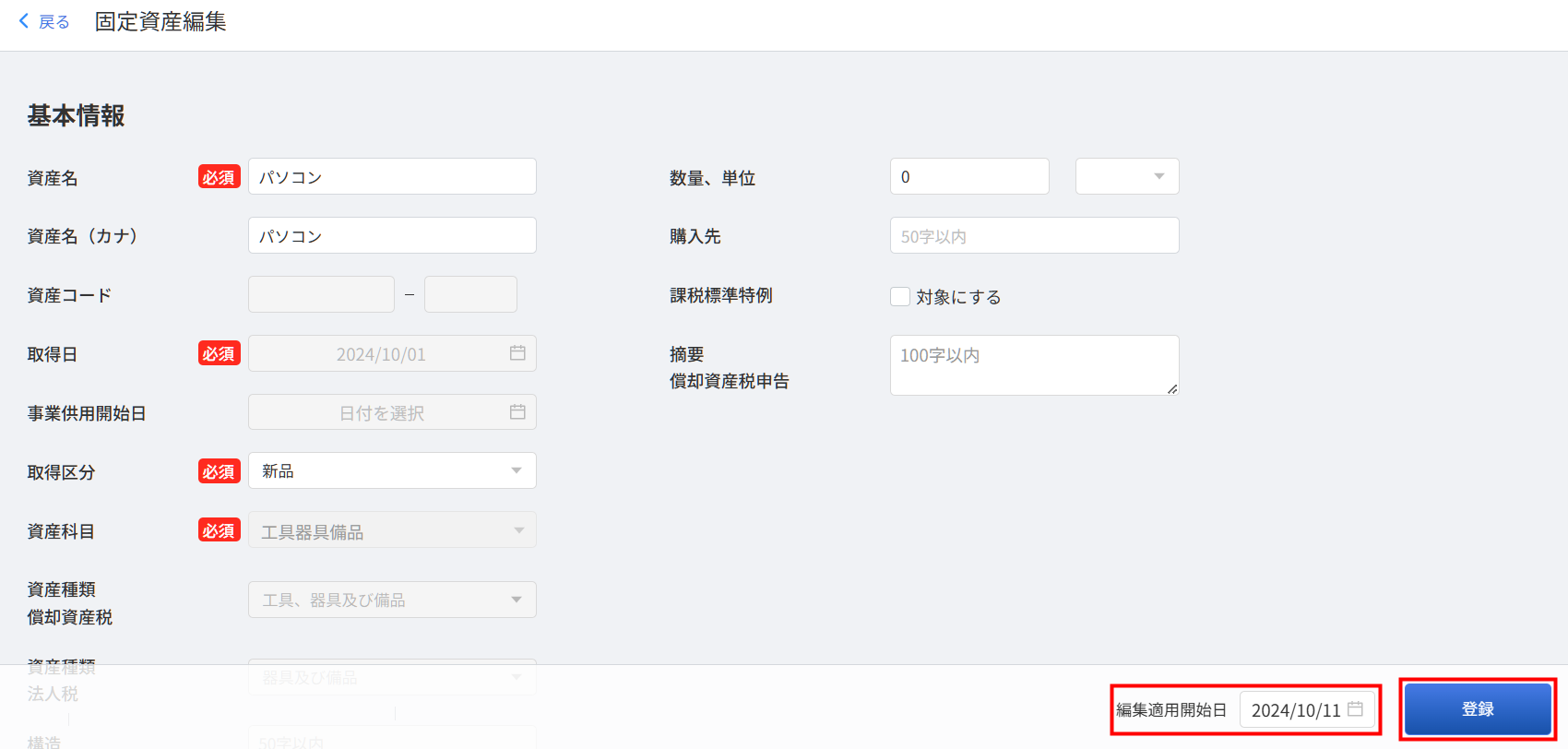
固定資産の訂正については、こちらの項をご参照ください。
編集可能な項目
登録済みの固定資産は、以下の項目を編集できます。
- 資産名
- 資産名(カナ)
- 取得区分
- 部門
- 数量、単位
- 購入先
- 課税標準特例
- 摘要 償却資産税申告
- リンク(稟議書等)
- ファイル(稟議書等)
- 写真
- 備忘価額
- タグ
- メモ
- コメント
コメントの追加
固定資産の詳細画面では、コメントを登録することが可能です。
画面下部の「コメント」に内容を入力し、「コメント」ボタンをクリックして登録してください。
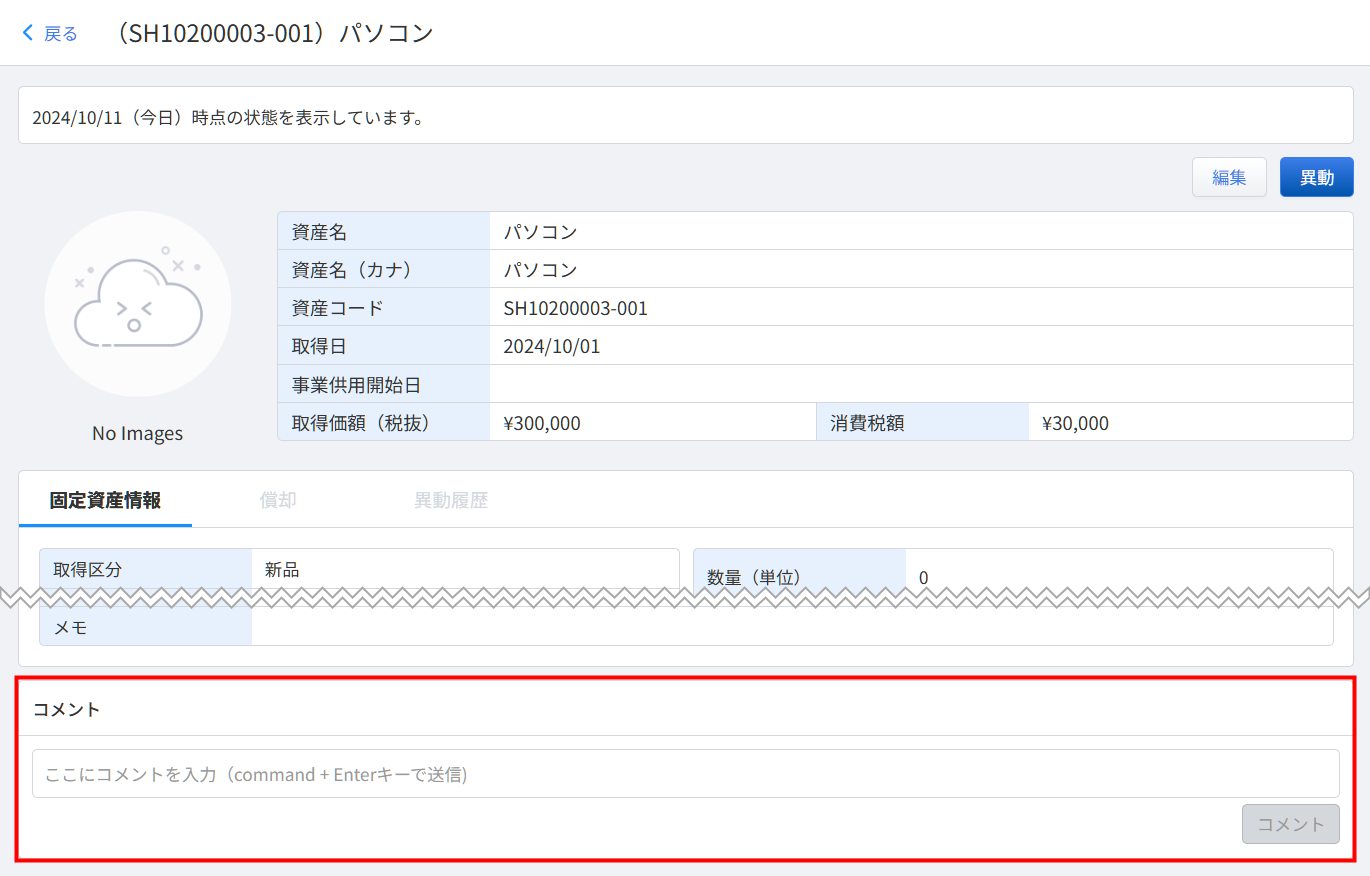
固定資産の削除
- 「固定資産台帳」画面で削除する固定資産の右端にある縦三点リーダーをクリックし、「削除」を選択します。
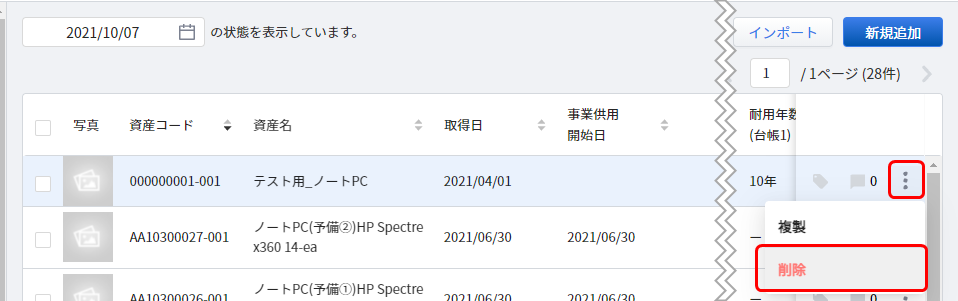
- 「固定資産を削除しますか?」というメッセージが表示されます。
内容を確認し、問題がなければ「削除」ボタンをクリックします。
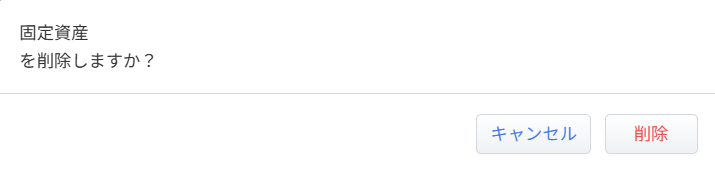
償却を開始していない(「事業供用開始日」を設定していない)固定資産に限り、削除が可能です。
償却を開始した固定資産を削除する場合は、事業供用開始の取り消しか除却を行ってください。
事業供用開始の取り消し方法については、以下のガイドをご参照ください。
固定資産の異動・異動の取り消し
固定資産の訂正
操作手順
- 「固定資産台帳」画面で訂正する固定資産の右端にある縦三点リーダーをクリックし、「訂正」を選択します。
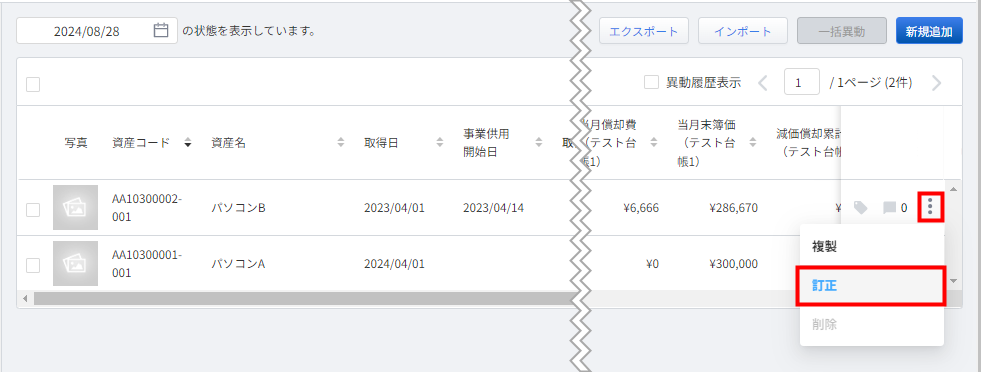
- 「固定資産訂正」画面で内容を訂正し、「登録」ボタンをクリックします。
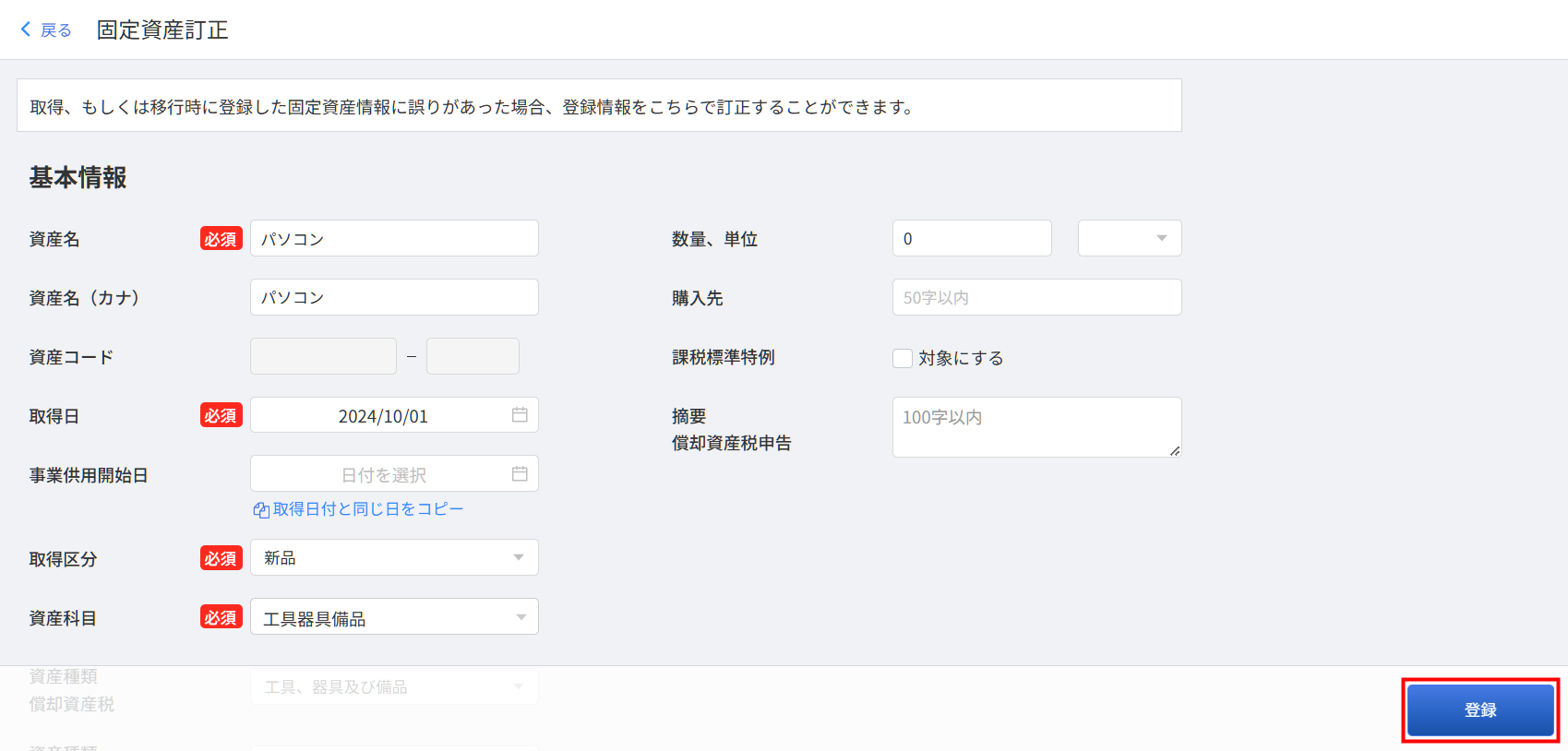
- 「固定資産台帳」画面上部に「訂正されました」というメッセージが表示され、資産情報が訂正されたことを確認します。
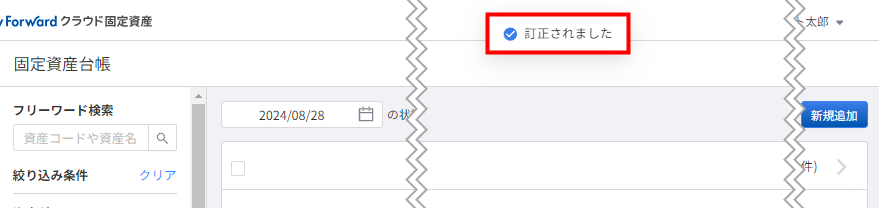
訂正できない資産
「取得日」または「移行日」が属する月の月次締めがすでに実施されている資産
「取得日」または「移行日」が属する月の月次締めがすでに実施されている資産は、月次締めを解除してから訂正する必要があります。
月次締めの解除方法については、以下のガイドをご参照ください。
月次締めの解除
「除却」「売却」「減損」「分割」「その他異動」のいずれかの異動を登録済みの資産
「除却」「売却」「減損」「分割」「その他異動」のいずれかの異動を登録済みの資産は、異動を取り消してから訂正する必要があります。
異動の取り消し方法については、以下のガイドをご参照ください。
異動の取り消し
異動の一括取り消し
「加速償却」を登録済みの資産
「加速償却」を登録済みの資産は、加速償却を取り消してから訂正する必要があります。
加速償却の取り消し方法については、以下のガイドをご参照ください。
「償却調整」機能の使い方
減価償却費への影響について
「台帳・減価償却計算」画面の設定を変更してから資産の訂正を行った場合、最新の設定に基づいて減価償却費が再計算されます。
仕訳への影響については、以下のガイドをご参照ください。
Q. 減価償却費の端数を修正したいです。修正方法を教えてください。
訂正の記録について
訂正の記録は、「監査」>「監査用ログ」画面で確認する必要があります。
「監査」>「監査用ログ」画面で対象資産の「修正前」「修正後」を切り替え、訂正前後の資産情報を確認してください。
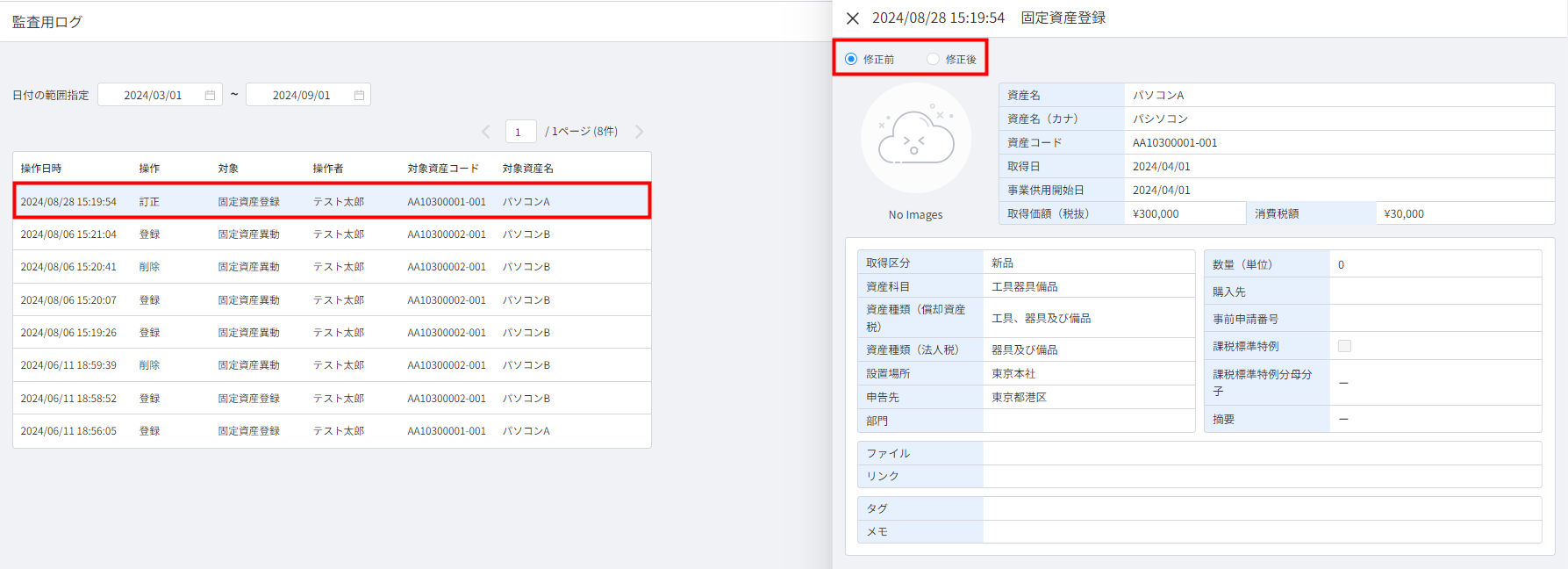
「ログ」画面の操作方法については、以下のガイドをご参照ください。
「ログ」画面の使い方
※本サポートサイトは、マネーフォワード クラウドの操作方法等の案内を目的としており、法律的またはその他アドバイスの提供を目的としたものではありません。当社は本サイトに記載している内容の正確性・妥当性の確保に努めておりますが、実際のご利用にあたっては、個別の事情を適宜専門家に相談するなど、ご自身の判断でご利用ください。
頂いた内容は、当サイトのコンテンツの内容改善のためにのみ使用いたします。



